WordPressでカスタムパーマリンクを作成する方法
公開: 2020-10-13カスタムパーマリンクを作成する方法やWordPressでパーマリンクを変更する方法についての答えを探しているなら、あなたは正しい場所にいます。 ブログの読者から、WordPress Webサイトの完全なカスタムパーマリンクを作成する方法についての問い合わせがよく寄せられるため、簡単に作成できる方法を詳しく説明したこの記事を作成することにしました。 詳細に飛び込む前に、カスタムパーマリンクが実際に何であるかを簡単に説明したいと思います。
カスタムパーマリンクとは何ですか?
パーマリンクは、WordPress Webサイト上のさまざまなブログ投稿、ページ、およびその他のアーカイブページの永続的なURLとして定義できます。 Webページにアクセスするたびに、ブラウザの上部にあるアドレスバーにリンク全体が表示され、そのリンクの一部がパーマリンクと見なされます。 次の図から、パーマリンクについてより良いアイデアを得ることができます。
簡単に言うと、カスタムパーマリンクはWordPressの個々のページに適用されるURL構造です。 このURL構造は、URLの残りの構造には影響しません。 WordPressを使用している場合、デフォルトでSEO対応のURL構造の柔軟性を享受する必要があります。 これにより、検索エンジンだけでなく、人間の観点からもURL構造を理解しやすくなります。
以下に例を挙げましょう。
これらの2つのURLから、どちらがわかりやすいですか。
オプション1:www.droitthemes.com/blog/index.php?p = 3241
オプション2:https://droitthemes.com/antispam-bee-wordpress-plugin
後者の方が理解しやすいと断言できます。 それはページが正しく話していることを明確に述べているので? WordPressの利点は、さまざまなオプションから選択できることです。 Webサイトで利用できるさまざまなオプションを確認したい場合は、 [設定]> [パーマリンク]ページでそれらを見つけることができます。

上の図から、ページまたは投稿のパーマリンクを表示する場合に選択できるさまざまなオプションを確認できます。 それに加えて、WordPressは、ページ、投稿、カテゴリ、タグなどの個々のURLをカスタマイズする柔軟性を提供します。
さらに、Webサイトのさまざまなセクション、ページ、投稿用に完全にカスタマイズされたパーマリンクを開発するのに役立つプラグインが多数あります。 以下では、WordPressでカスタムパーマリンクを作成する方法について詳しく説明します。その前に、パーマリンクをカスタマイズすることの重要性を明らかにします。
カスタマイズされたパーマリンクの重要性
読みやすさ
パーマリンクをカスタマイズすると、使用しているリンクの読みやすさが向上します。 カスタムパーマリンクが投稿の基になっているトピックに言及している場合、読者がリンクをクリックしているときに事前の考え方を持っている方が簡単です。 ただし、パーマリンクが意味のない単なる文字である場合は、リンクの読みやすさが低下します。
SEOフレンドリー
WordPressのカスタムURLを使用すると、投稿のSEOがわかりやすくなります。 検索エンジンがあなたの投稿を分類し、それに応じてGoogleでランク付けするのが簡単になります。 これが、WordPressでパーマリンクを変更する方法を知ることが重要である理由です。
見栄え
カスタマイズされたWebサイトのURLを使用すると、全体的なルックアンドフィールが見栄えよくなります。 パーマリンクの重要性を知っている個人は、パーマリンクの適切な使用が前向きであることに気付くでしょう。 Webサイトの全体的な表示については、カスタムWebサイトURLを使用すると、以前よりもWebサイトの表示が容易になります。
これらは、WordPressのカスタムURLまたはカスタマイズされたパーマリンクの基本的な理由です。 以下では、WordPressでパーマリンクを変更する方法の詳細について説明します。
WordPressパーマリンクの構造を変更するにはどうすればよいですか?
変更を加えたり、Webサイトに表示されているWordPressカスタムURLを実行したりするには、WordPressダッシュボードの左側のメニューから[設定]> [パーマリンク]ページに移動する必要があります。 次の図では、ページがどのように表示されるかを確認できます。

指定されたURL構造から、個々の投稿に対して1つのURL構造を選択します。 それに加えて、タグを使用して、WordPressでURLのカスタム構造を作成することもできます。 カスタマイズが完了したら、[変更を保存]ボタンをクリックして変更を有効にできます。 保存すると、変更はすぐに有効になります。
プロのヒント:
●カスタムパーマリンクを設計する際は、URLに投稿名を含めることをお勧めします。 あなたのURLをSEOフレンドリーにすることは重要であり、あなたの投稿が検索エンジンで良いランクを獲得するのに役立ちます。 それに加えて、パーマリンクに投稿トピックを含めると、読者は投稿の内容についてのアイデアを得ることができます。
●ウェブサイトとブログがトラフィックを生成していない場合は、URLに含まれている関連トピックを使用して、すべてのパーマリンクを変更および更新できます。 ただし、すでにトラフィックを獲得している場合は、パーマリンクに変更を加えると、Webサイトの検索エンジンのランキングに影響します。 したがって、その場合は、ブログとページのパーマリンクを変更しない方がよいでしょう。
上記の手順から、WordPressでパーマリンクを変更する方法を明確に理解できます。 以下では、個々のページまたは投稿のパーマリンクを変更する方法について説明します。
個々のページまたは投稿URLを変更するにはどうすればよいですか?
パーマリンクの構造の設定が完了すると、同じテンプレートがWordPressWebサイト全体で使用されます。 ただし、WordPressでは、さまざまな投稿、Webサイトの他のページのページのURL構造のURLスラッグまたはキーワードに変更を加えることができます。

WordPressカスタムURLのスラッグセグメントのカスタマイズは、ブログやページのWordPressダッシュボードの[編集]オプションから簡単に行うことができます。 スラッグを編集するには、WordPressダッシュボードから投稿またはページセクションに移動します。 ブログまたはページの「編集」オプションをクリックすると、右側のパネルにパーマリンクフィールドが表示されます。
そこから、スラッグをカスタマイズされたパーマリンクに変更できます。 パーマリンクに必要な変更を加えたら、[変更を保存]ボタンをクリックすると、それに応じてWebサイトのURLが更新されます。
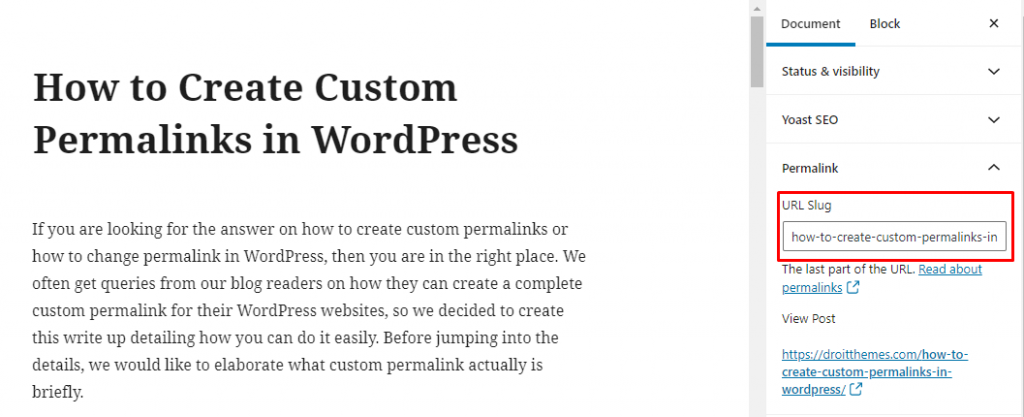
WordPressでカスタムパーマリンクを作成する方法は?
上記で提案した方法により、すでに持っているパーマリンクをカスタマイズできます。 以下では、WordPressで手間をかけずに完全にカスタムのパーマリンクを作成する方法を紹介します。
WordPressにはこの機能が組み込まれていないため、プラグインを使用してプロセスをガイドする必要があります。 このプラグインの助けを借りて、カスタムパーマリンクを簡単に作成できるようになります。
WordPressサイトにプラグインを追加することは、難しいことではありません。 WordPressプラグインをインストールしてアクティブ化するための支援が必要な場合は、このステップバイステップガイドを確認できます。
カスタムパーマリンクプラグインをインストールしてアクティブ化すると、WordPress Webサイトのページと投稿の詳細を確認し、カスタムパーマリンクを設定できるようになります。 これを行うには、次の手順を実行します。
- ただし、上部のパーマリンクフィールドからパーマリンクを編集することはありません。
- 投稿の下を見て、エディターの下にあるパーマリンクフィールドを見つけてください。
- 要件に応じてパーマリンクをカスタマイズし、変更を保存すると、投稿には完全にカスタマイズされたパーマリンクが含まれます
上記の方法に従うことで、ページや投稿のパーマリンクを簡単にカスタマイズできます。 以下では、WordPressでパーマリンクを変更する方法について詳しく説明します。
ウェブサイトのさまざまなカテゴリに合わせてパーマリンクをカスタマイズしたい場合は、それらを編集することもできます。 これを行うには、ページの左側にあるメニューから[投稿]> [カテゴリ]に移動します。 次に、編集するカテゴリを見つけて、編集ボタンをクリックします。
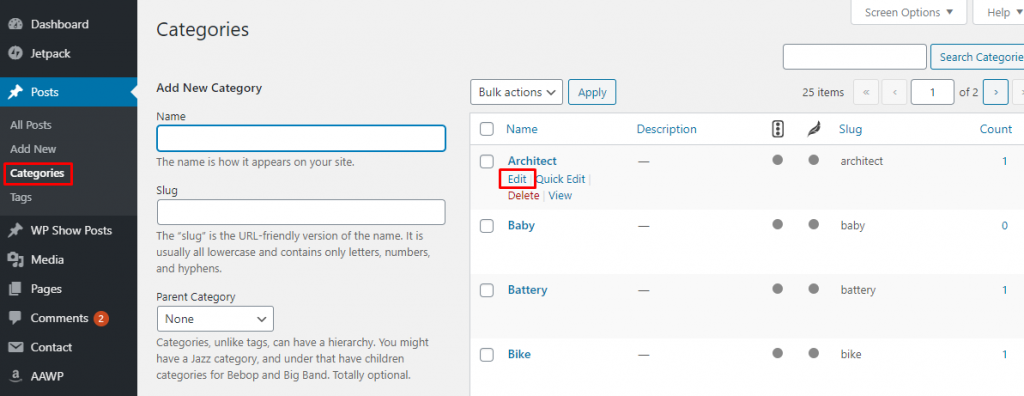
カテゴリの詳細ページには、その特定のカテゴリのカスタムパーマリンクを作成するオプションがあります。 カテゴリベースプレフィックスなしでURLを作成することもできます。パーマリンクは、slugオプションおよびカスタムパーマリンクオプションから変更できます。
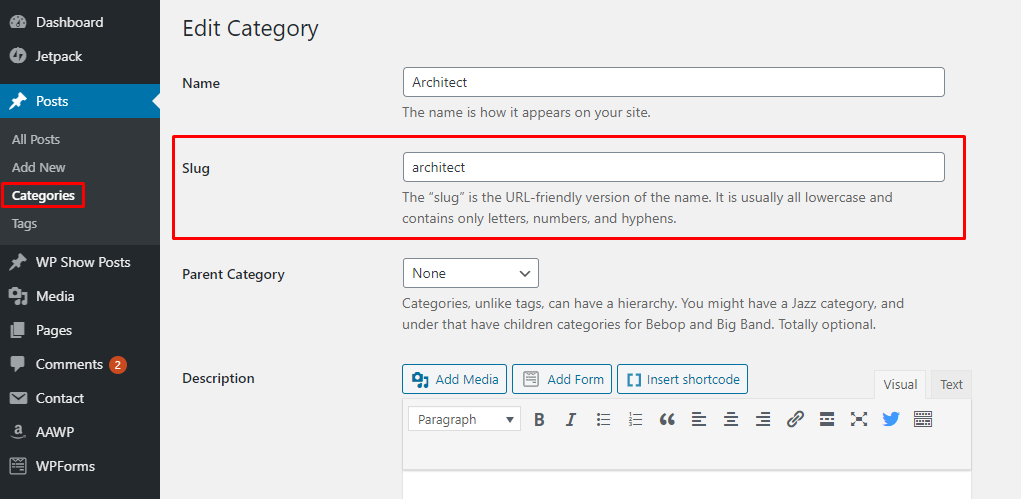
編集ボタンをクリックすると、ページの詳細が表示されます。 ページの詳細から、そのカテゴリ専用の完全にカスタマイズされたパーマリンクを作成するオプションを見つけることができます。 カスタマイズでは、パーマリンクを思い通りに作成できます。
プロのヒント:
- パーマリンクにカテゴリタグを含めたくない場合は、それも行うことができます。 これにより、その範囲でカスタマイズの範囲が与えられます。
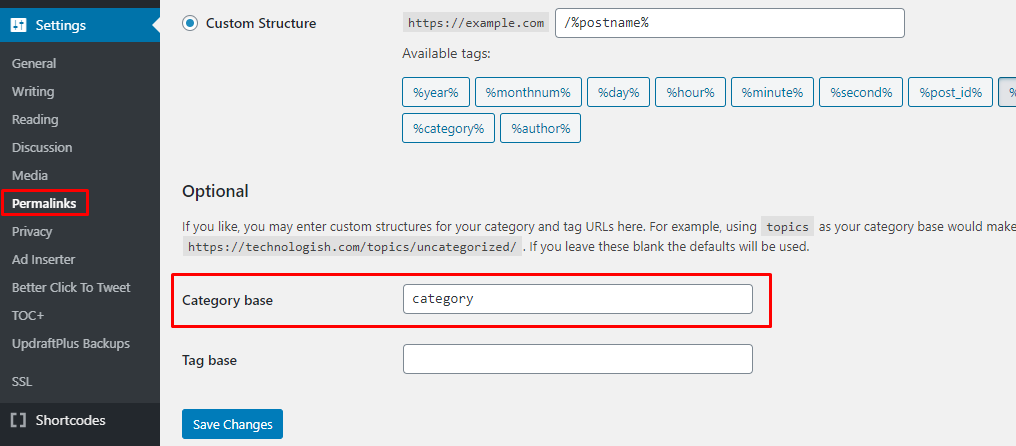
編集ボタンをクリックすると、ページの詳細が表示されます。 ページの詳細から、そのカテゴリ専用の完全にカスタマイズされたパーマリンクを作成するオプションを見つけることができます。 カスタマイズでは、パーマリンクを思い通りに作成できます。
プロのヒント:
- パーマリンクにカテゴリタグを含めたくない場合は、それも行うことができます。 これにより、その範囲でカスタマイズの範囲が与えられます。
上記の方法に従うことで、WordPress Webサイトのページ、投稿、およびカテゴリを簡単にカスタマイズできます。
WordPressのURLをカスタマイズし、WordPressのパーマリンクを変更する方法をお探しの場合は、上記の記事が要件を満たしていることを願っています。 上記の手順に従うことで、WordPressWebサイトのURLを簡単にカスタマイズできます。
この記事が気に入ったら、きっと私たちのブログをもっと気に入るはずです。
関連記事:
- WordPressテーマをインストールする方法–ビギナーズガイド
- WordPressサイトをGoogle検索コンソールに追加する方法
